谷歌浏览器插件冲突导致崩溃修复教程
时间:2025-07-23
来源:谷歌浏览器官网
详情介绍

1. 确认浏览器崩溃:查看Chrome窗口标题栏是否显示“已停止运行”,按`Ctrl+Shift+Esc`打开任务管理器,检查Chrome进程是否仍在运行。若进程存在,结束进程后重新启动Chrome;若未解决,继续下一步。
2. 查找冲突插件:点击浏览器右上角的三个点图标,选择“设置”,在左侧菜单中点击“扩展程序”,暂时禁用所有扩展程序,然后重新启动Chrome。若问题解决,逐个启用扩展程序,每次启用一个并重启浏览器,以确定是哪个插件导致冲突和崩溃。
3. 更新浏览器和插件:点击浏览器右上角的三个点图标,选择“帮助”,点击“关于Google Chrome”,浏览器会自动检查并安装更新。更新完成后,重新启动浏览器,确保所有扩展程序也更新到最新版本。
4. 清除浏览数据:点击浏览器右上角的三个点图标,选择“设置”,在左侧菜单中点击“隐私和安全”,点击“清除浏览数据”,选择时间范围,勾选“浏览历史记录”“下载历史记录”“Cookie和其他站点数据”等选项,点击“清除数据”。
5. 重置浏览器设置:点击浏览器右上角的三个点图标,选择“设置”,在左侧菜单中点击“高级”,滚动到“重置和清理”部分,点击“恢复原始默认设置”,这将重置所有设置、扩展程序和数据,需谨慎操作。
6. 检查恶意软件:使用可靠的防病毒程序对计算机进行全面扫描,若发现恶意软件,按照防病毒程序的提示进行清除。
继续阅读
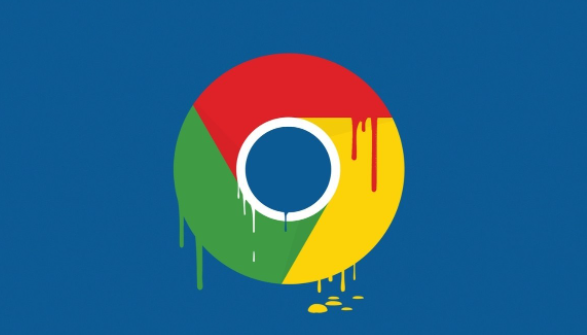
Chrome浏览器下载异常无法继续的处理办法
分享Chrome浏览器下载异常导致无法继续时的处理办法,保障下载过程连贯,减少中断带来的不便。

Chrome浏览器下载完成自动备份使用
Chrome浏览器支持下载完成后的自动备份功能,帮助用户保障下载数据安全,避免文件丢失,提高文件管理便捷性。
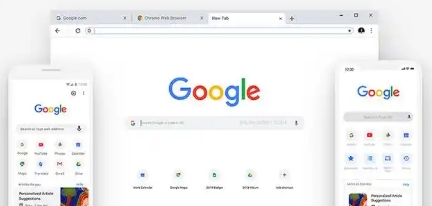
Google Chrome主页个性化设置操作流程及技巧
Google Chrome支持丰富的主页个性化设置功能,用户可根据需求调整首页布局和内容,打造专属的浏览体验。

Chrome浏览器下载与跨平台同步技巧
Chrome浏览器下载后可使用跨平台同步技巧,实现书签、扩展和浏览数据在多设备间统一管理。
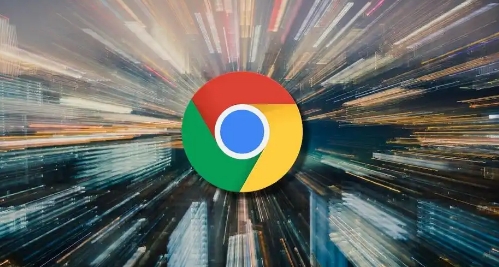
google Chrome浏览器插件自动同步体验
google Chrome浏览器插件支持自动同步功能,实现多设备数据无缝连接,保障数据实时更新与安全。
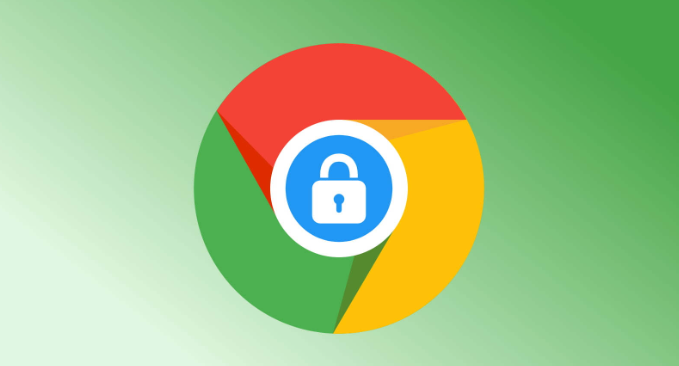
google浏览器启动速度实测教程
google浏览器启动速度可能受插件和缓存影响。文章提供实测教程,包括优化方法、启动项管理和性能调优策略,帮助用户提升启动效率。
